
Cuprins:
- Autor John Day [email protected].
- Public 2024-01-30 11:46.
- Modificat ultima dată 2025-01-23 15:04.

Reutilizați acel iPod mini vechi sau rupt într-un mod proaspăt, dulce și ușor menta. S-ar putea chiar să aveți aceeași carcasă de culoare!
Pasul 1: Achiziția și ideea

Poate că te-ai așezat pe iPod-ul tău preferat și ai spart ecranul. Poate că cazul s-a zgâriat și s-a zdrobit atunci când erai în scaunul de la ora 3 dimineața weekendul trecut. Oricum ar fi, nu sunteți o singură mașină de melodii dulci, dar aveți în continuare un dispozitiv excelent de stocare a datelor.
Am achiziționat acest iPod mini de la un prieten. Ecranul a fost rupt, iar butoanele nu mai funcționau corect. De fapt, el a înlăturat el însuși cea mai mare parte a carcasei, de aceea lipsesc documentația de imagine în acel departament. Știind despre capacitatea de stocare a fișierelor iPod-ului, opțiunea evidentă a fost de a face un hard disk portabil de patru gigabyte foarte dulce.
Pasul 2: Manipularea software-ului

La conectarea oricărui iPod la computer, iTunes se deschide automat. Lui Apple îi place iPod-urile să se actualizeze prin iTunes, mai ales pentru a simplifica lucrurile pentru utilizator, după părerea mea, dar în acest caz trebuie să ne uităm la capacitățile sale de stocare. Datorită camerei mele dezorganizate în prezent, următorii pași vor fi demonstrați cu un iPod de a treia generație, nu cu iPod mini menționat anterior.
Pasul 3: Activarea utilizării discului

În pasul anterior, caseta de selectare „Activați utilizarea discului” este lăsată debifată. Când o bifați, apare o casetă de avertizare care vă informează cu privire la posibile pierderi în cazul în care scoateți iPod-ul din conexiunea computerului fără a-l scoate mai întâi manual. Ușor, te descurci. Dă foc!
Pasul 4: Fișiere


După ce ați activat utilizarea discului, ar trebui să așteptați ca iPod-ul dvs. să se actualizeze automat înainte de al scoate din conexiunea cu computerul. După fiecare actualizare automată, iPod-ul este expulzat imediat de pe computer de către iTunes, de aici reamintind că trebuie să te expulzi. După ce v-ați deconectat iPod-ul, data viitoare când îl reconectați la computer, acesta ar trebui să apară pe desktop sau în chestiunea „Computerul meu” de pe Windows. Acum puteți pune fișiere pe acesta! Vă rugăm să rețineți că Apple a făcut o treabă bună ascunzând folderul în care ați păstrat muzica pe iPod. Activarea singură a utilizării discului nu vă va permite să mutați muzica importată de iTunes în Finder sau în afara iTunes. Pentru a recupera fișierele de melodii de pe un iPod rupt, încercați să căutați versiunea de versiuni pentru un program care să vă ajute cu cel de pe computer.
Pasul 5: Bateria și hardware-ul


Inspecția mai atentă a iPod mini relevă cele mai grele și mai voluminoase părți ale aparatului: hard diskul și bateria. Unitatea de disc (pe care scrie „Microdrive”) trebuie să stochezi fișiere. Cu toate acestea, iPod-ul va funcționa fără baterie (celălalt lucru pătrat albastru) dacă și numai dacă este conectat utilizând un cablu firewire iPod. Dacă iPod-ul pe care îl utilizați este un mini, cu siguranță puteți elimina bateria în întregime, dar vă bazați să aveți o conexiune firewire la fiecare computer pe care doriți să-l utilizați. Vă recomand să țineți acel copil acolo.
Pasul 6: Carcasă



Carcasa este un subiect de atac dificil, dar distractiv. Orice material folosit trebuie să aibă dimensiunea potrivită și suficient de flexibil pentru a tăia o fantă pentru conexiunea iPod.
Am decis că utilizarea unei carcase metalice fără nicio căptușeală interioară ar putea face conexiuni nedorite și, eventual, distrugătoare de dispozitive pe placa de circuit. Asta a eliminat un caz de sifon. Inițial, după cum puteți vedea în fotografii, am folosit o simplă carcasă din carton, lipită împreună pentru a ține dispozitivul. A reușit trucul, dar am tot trebuit să tai banda scotch pentru a-mi arăta lucrările. Prea multă muncă. În cele din urmă am descoperit că o carcasă de gumă Orbit are exact dimensiunea potrivită pentru un mini decupat. Este flexibil. Se deschide ușor, dar poate fi închisă pentru a preveni alunecările accidentale. Vine chiar și în culori diferite, similare cu carcasa originală a mini-ului, iar prietenii tăi îți plac și mai mult atunci când oferi inexplicabil un pachet întreg de gumă. Una peste alta destul de dulce. Doar asigurați-vă că nimeni nu o aruncă, crezând că este un pachet obișnuit de gumă. Poate că asta s-a întâmplat cu a mea …
Recomandat:
Retro Drive Drive Game Boy: 3 pași

Retro External Drive Game Boy: Dans cet article je vous présente mon disque dur externe unique in monde (du moins à ma connaissance). Tout a commencé when the carte d'interface USB-SATA de mon disque dur externe est tombé en panne. Après un certain temps passé sur cette c
Gum Mouse !!!: 7 pași

Gum Mouse !!!: ei bine, urma să fie un mouse altoid, dar nu am avut cazuri. Așa că am folosit pachetul de gumă orbită. Așteptați-vă să cheltuiți niște bani pentru asta, deoarece șoarecii pot fi cam scumpi. Rezultatele au fost minunate, toată lumea crede că este minunat. Conectați-l și aveți o deschidere excelentă
Carcasă Ipod nouă și îmbunătățită cu cinci gum (PENTRU NANO 3G): 5 pași

Carcasă Ipod nouă și îmbunătățită pentru cinci gum (PENTRU NANO 3G): Tomcat94 a postat recent o carcasă pentru iPod realizată dintr-un înveliș cu cinci gumă. Ei bine, am decis să fac ceva similar, dar pentru un Ipod Nano
Chewing Gum USB !!: 7 pași (cu imagini)

Chewing Gum USB !!: Bine ați venit la un alt mod minunat al carcasei USB! Acest mod carcasă vă permite să vă ascundeți cu ușurință USB-ul într-un pachet de gumă de mestecat, în afară de faptul că este super-mega-minunat-cool, acest mod îi va opri pe toți colegii de clasă enervanți care îți împrumută mereu usb-ul, (tu
Proiect 5 Gum Ipod 3G: 6 pași
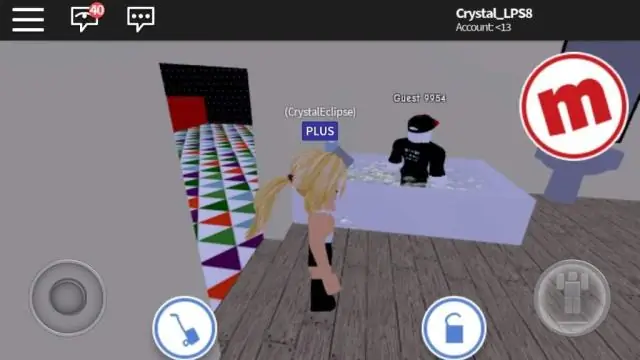
Proiect 5 Gum Ipod 3G: Iată versiunea mea mică a unui suport pentru iPod cu 5 gume. După cum puteți observa că altoizii sunt conectați la 5 gumă. (M-am simțit ca un bombon care face asta!) Deci, după cum puteți vedea, cea mai complicată parte va fi altoizii. La urma urmei, este oarecum
